אם עליך להפריע לעבודה ב- משימה, באפשרותך לפצל את הפעילות כך שהפעילות תתחיל במועד מאוחר יותר בלוח הזמנים. באפשרותך לפצל פעילות למספר המקטעים הדרוש לך.
-
בכרטיסיה תצוגה , בקבוצה תצוגות פעילות , בחר תרשים גנט.
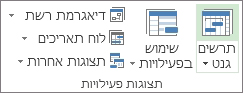
-
בכרטיסיה פעילות, בקבוצה לוח זמנים, בחר פצל פעילות.
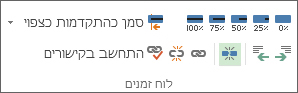
-
בתרשים גנט של הפעילות, לחץ על מייצג הפעילות בתאריך שבו ברצונך שהפיצול יתרחש, וגרור את החלק השני של מייצג הפעילות לתאריך שבו ברצונך שהעבודה תתחיל שוב.
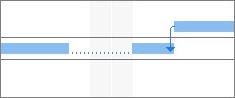
כדי להסיר פיצול בפעילות (צירוף), גרור מקטע של הפעילות עד שהיא נוגעת במקטע אחר.
הערה: אם הפרוייקט שלך כולל פעילויות שכבר פוצל, אך אינך בטוח מדוע, ייתכן שהפרוייקט שלך הו החלקה תוך מתן אפשרות לפיצול. בכרטיסיה משאב , בקבוצה רמה , בחר אפשרויות החלקת משאבים. בתיבת הדו-שיח החלקת משאבים, בחר בתיבת הסימון החלקת משאבים יכולה ליצור פיצול בעבודה נותרת כדי לאפשר פיצולים כתוצאה מה החלקת משאבים, או נקה תיבת סימון זו כדי למנוע פיצולים במהלך החלקת משאבים.
עוד במאמר זה
הזזת חלקים של פעילות מפוצלת
-
בכרטיסיה תצוגה , בקבוצה תצוגות פעילות , בחר תרשים גנט.
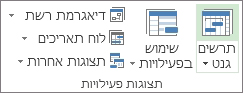
-
כדי להעביר חלק אחד: רחף מעל כל חלק של הפעילות המפוצל שאינה הראשונה.
כדי להעביר את כל העניין: רחף מעל החלק הראשון של הפעילות המפוצל.
-
הסמן משתנה לחץ בעל ארבעה כיוונים

-
גרור את פס שמאלה כדי להתחיל מוקדם יותר או גרור אותו ימינה כדי להתחיל מאוחר יותר.
הערה: אם הפרוייקט שלך כולל פעילויות שכבר פוצל, אך אינך בטוח מדוע, ייתכן שהפרוייקט שלך הו החלקה תוך מתן אפשרות לפיצול. בכרטיסיה משאב , בקבוצה רמה , בחר אפשרויות החלקת משאבים. בתיבת הדו-שיח החלקת משאבים, בחר בתיבת הסימון החלקת משאבים יכולה ליצור פיצול בעבודה נותרת כדי לאפשר פיצולים כתוצאה מה החלקת משאבים, או נקה תיבת סימון זו כדי למנוע פיצולים במהלך החלקת משאבים.
שינוי משך הזמן של פעילות מפוצלת
כדי לשנות את משך זמן של הפעילות המפוצל כולה (כולל כל המקטעים שלה), הקלד משך חדש בשדה משך זמן.
באפשרותך גם להתאים את משך הזמן של כל מקטע של פעילות מפוצלת:
-
בכרטיסיה תצוגה , בקבוצה תצוגות פעילות , בחר תרשים גנט.
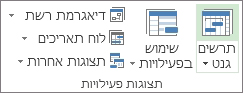
-
רחף מעל הקצה השמאלי של חלק כלשהו של הפעילות המפוצל עד שהסמן ישתנה לחץ הרחבה

-
גרור שמאלה כדי לקצר את משך הזמן של החלק, או גרור שמאלה כדי לקצר את משך הזמן.
שינוי סגנון מייצג הפעילות בתרשים גנט עבור פעילויות מפוצלות
כברירת מחדל, פעילויות מפוצלות מיוצגים בתצוגת תרשים גנט עם קווים מנוקדים המחברים כל חלק מפוצל. באפשרותך לשנות את מראה הפיצול על-ידי שינוי סגנון פס הפיצול.
-
בכרטיסיה תצוגה , בקבוצה תצוגות פעילות , בחר תרשים גנט.
-
בכרטיסיה עיצוב , בחר בלחצן עיצוב סגנונות מייצגי פעילות בפינה השמאלית התחתונה של הקבוצה סגנון תרשים גנט .
-
בתיבת הדו-שיח סגנונות מייצגי פעילות, בחר פצל בעמודה שם של הטבלה.
-
בכרטיסיה עמודות, תחת אמצעי, בחר אפשרויות עבור פס הפיצול ברשימות צורה, תבניתוצבע.










